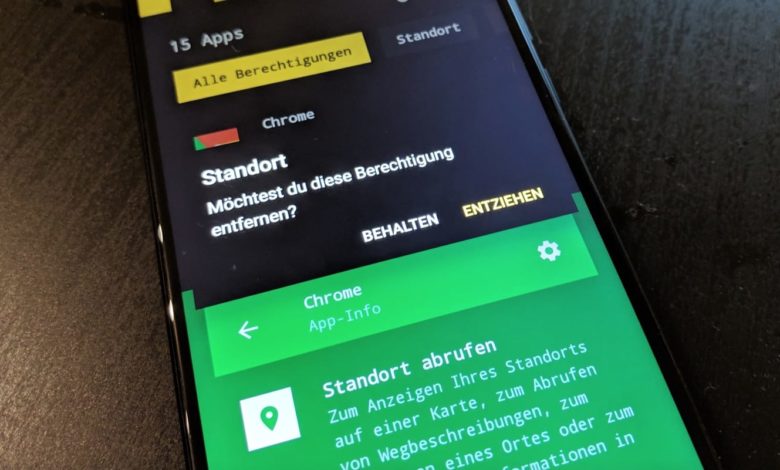
Android-Sicherheit: App-Berechtigungen automatisch entziehen
Android-Apps müssen auf Eurem Smartphone nach diversen Berechtigungen fragen. Dumm nur: Erlaubt Ihr einer App einmal den Zugriff auf Mikrofon, Kontakte oder Euren Standort, bleiben diese Rechte erhalten. Das heißt: Die Android-Apps dürfen jederzeit auf die Daten zugreifen, solange Ihr sie die Zugriffsrechte nicht manuell entzieht. Da Android-Apps auch im Hintergrund laufen können, dürfte das nicht nur bei Menschen mit hohem Sicherheitsbedürfnis für Bauchschmerzen sorgen. Doch es gibt eine Alternative: Vergebt die App-Berechtigungen temporär.
Bouncer: App-Berechtigungen auf Zeit
Leider kann Android die temporären Berechtigungen noch nicht selbst erteilen. Die Lösung liefert eine noch recht frische App namens Bouncer. Die kostet zwar rund einen Euro, ist meiner Meinung nach aber jeden Cent wert. Bouncer sorgt dafür, dass Apps nur dann auf Eure Smartphone-Daten zugreifen können, wenn Ihr das auch wollt. Ein Beispiel: Ihr twittert ein Foto mit Eurem Standort. Mit den Standardeinstellungen von Android kann Twitter nun jederzeit abfragen, wo Ihr seid - ein Datenschutz-Albtraum. Mit Bouncer könnt Ihr nun dafür sorgen, dass die App Euren Aufenthaltsort nur vorübergehend sehen kann. Das ist zwar weniger komfortabel, sorgt aber für mehr Sicherheit.
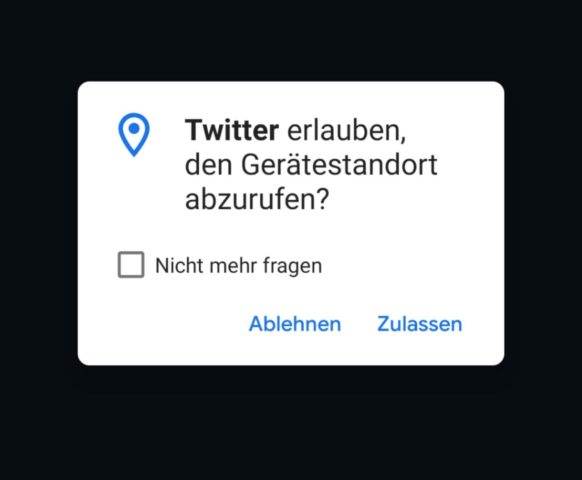
Bouncer einrichten
Die gute Nachricht: Obwohl Bouncer recht systemnah arbeitet, braucht die App keine Root-Rechte auf Eurem Smartphone. Allerdings müsst Ihr der App erlauben, als Bedienungshilfe zu agieren. Nur so darf die App die Berechtigungen von anderen Android-Anwendungen kontrollieren. Nach der Installation führt Euch Bouncer automatisch durch die Einrichtung. Alternativ dazu öffnet Ihr die Android-Einstellungen und navigiert zu Bedienungshilfen. Hier legt Ihr bei Bouncer einfach den entsprechenden Schalter um.
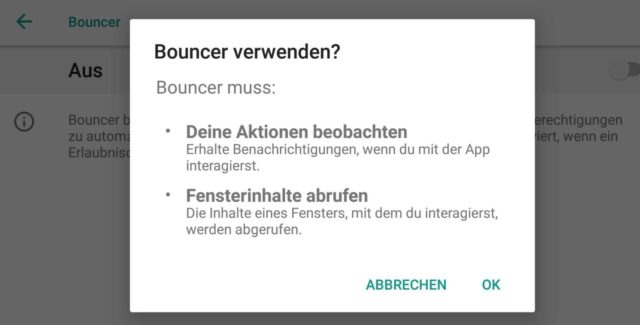
Beim ersten Start kann Bouncer zudem alle bereits erteilten Berechtigungen zurücksetzen. Das ist durchaus sinnvoll, kann allerdings auch den "laufenden Betrieb" beeinflussen. Tippt dazu einfach auf Reset. Ihr könnt den Vorgang auch später durchführen. Öffnet dazu in Bouncer das Menü Alle Apps und tippt auf Reset.
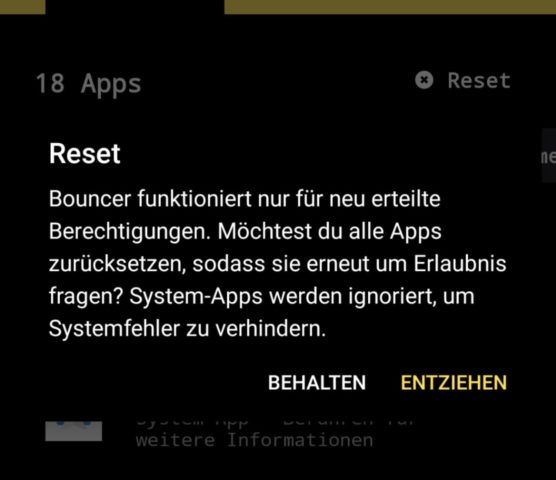
So erteilt Ihr temporäre App-Berechtigungen
Bouncer ist nun startbereit. Wenn nun neue App nach bestimmten Zugriffsrechten fragt, könnt Ihr diese nach eigenem Gutdünken vergeben. An dieser Stelle meldet sich Bouncer über eine Benachrichtigung. Hier habt Ihr drei Optionen: Mit Behalten bleiben die Berechtigungen bestehen, also quasi Android-Standard. Entziehen sorgt dafür, dass Bouncer die Rechte wieder entfernt, sobald Ihr die App schließt. Besonders spannend ist der Punkt Zeitplan. Hier könnt Ihr die Rechte beispielsweise für 30 Minuten, sechs Stunden oder einen Tag vergeben. Nach Ablauf der Zeit setzt Bouncer sie wieder zurück.
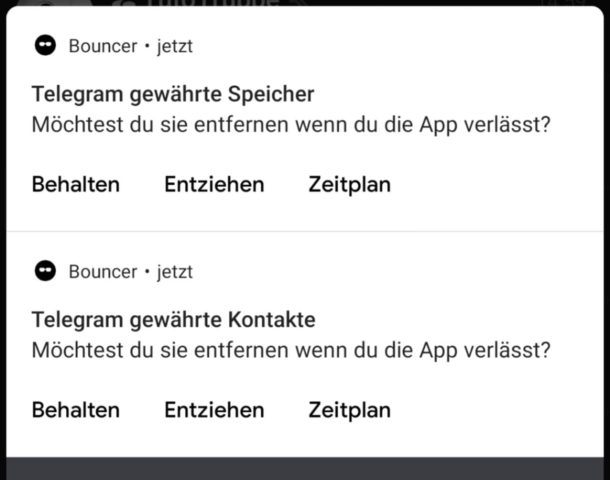
In Bouncer selbst habt Ihr ebenfalls Kontrolle über die App-Berechtigungen. Im Bereich Kürzlich seht Ihr die zuletzt gewährten App-Rechte. Bei Alle Apps listet Bouncer die Berechtigungen aller installierten Anwendungen. Ihr könnt diese bei Bedarf nach Zugriffstyp sortieren, etwa Kamera oder Kontakte. Tippt Ihr eine App an, seht Ihr weitere Details und könnt die Berechtigungen bei Bedarf zurücknehmen.
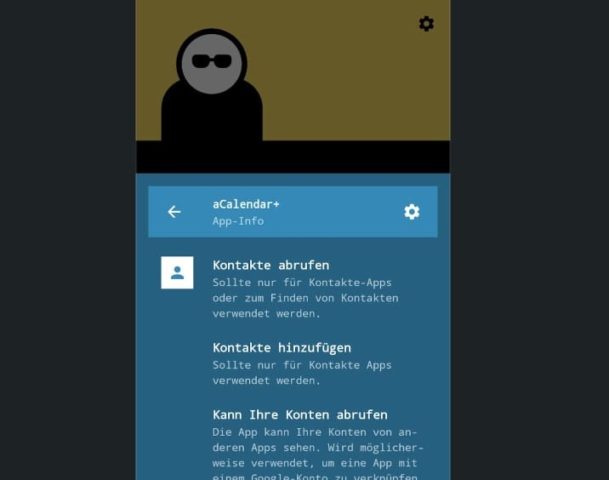
Bouncer erledigt den Job, den eigentlich Google machen sollte. Wie es besser geht, zeigt iOS: Auf Apple-Geräten gibt es die Option, dass Zugriffsrechte wie der Standort nur während der Benutzung erlaubt sind. Die Android-Macher sind in letzter Zeit ja eigentlich wieder voll im alten Apple-Imitier-Modus angekommen - da wäre es doch schön, wenn das auch für die App-Berechtigungen gelten würde.
Noch mehr Tipps und Tricks rund um Android findet Ihr bei unseren Android-Tutos.
Zum Download: Bouncer im Google Play Store







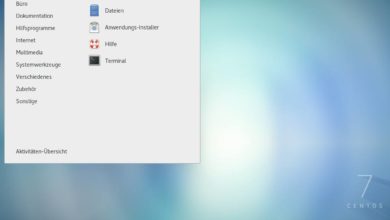
nicht entziehen, sondern setzen, setzen und somit gewähren! alles andere ist dfoch nur SCHEi?e. Man braucht keine bearbockige Hilfe a la „geistbefreiten Kinderbuchautor & Wirtschaftsminister.
Ich möchte keine Berechtigungen entziehen, sondern sie vergeben. Und zwar bei ihrer Installation! Mit freundlichen Grüßen Wolfgang Kempe aus Kiel, Deutschland